
V tomto článku zvažujeme, jak se zbavit této zprávy a vrátit normální stránku Yandexu.
Co je to a proč yandex píše?
Za prvé, stránka, kterou vidíte, není na všech webových stránkách Yandex, jen stejný design se používá k zavádění vás. Ty. Podstatou virové práce je, že při požadavku na populární stránky (v našem případě Yandex) zobrazí skutečnou stránku, ale překládá vás na místě podkapícího phishingu. Něco podobného se stane, když spolužáci a další sociální sítě nejsou otevřeny a jste také požádáni o odeslání SMS nebo zadejte své telefonní číslo.
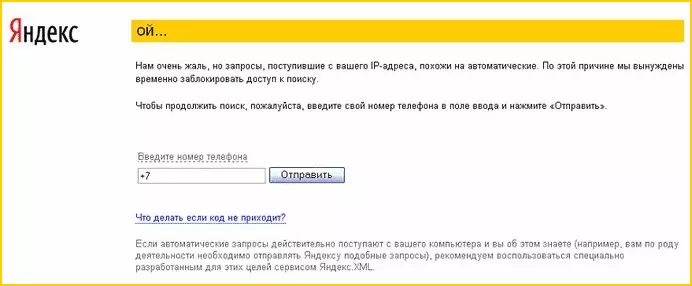
Žádosti přijaté z vaší IP adresy jsou podobné automatickému
Jak opravit stránku Oh na Yandex
A teď, jak tuto situaci opravit a odstranit virus. Metoda je velmi podobná té, která již byla popsána v článcích stránek a stránkách, nejsou otevřeny a Skype funguje.
Takže, pokud Yandex píše oh, děláme následující akce:
- Spusťte Editor registru, pro který stiskněte tlačítka Win + R a zadejte příkaz regedit.

- Otevřete HKEY_LOCAL_MACHINE SOFTWARE Microsoft Windows NT CurrentVersion \ Windows registra
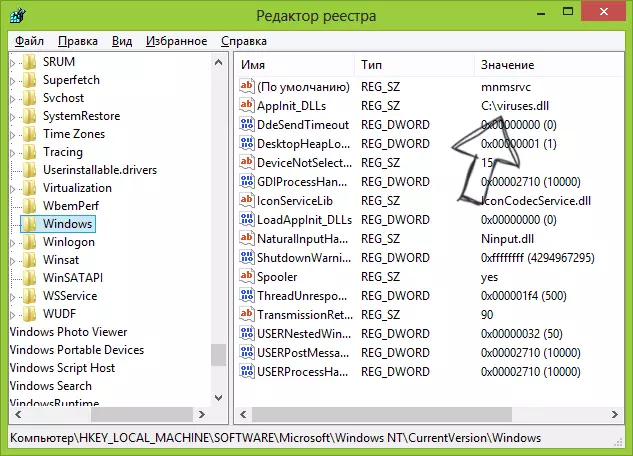
- Věnujte pozornost parametru AppInit_dlls a jeho hodnotu - klikněte na něj pravým tlačítkem myši, vyberte "Změnit", vyjměte cestu k knihovně DLL. Zapamatujte si umístění souboru, abyste jej odstranili v budoucnu.
- Otevřete plánovač úloh systému Windows a zobrazte aktivní úkoly v knihovně plánovače - musí být položka, která spustí některý soubor exe se stejným umístěním jako knihovna v aplikaci AppInit_dlls. Smazat tento úkol.
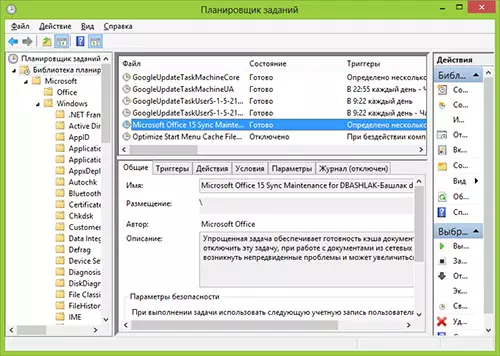
- Restartujte počítač v nouzovém režimu.
- Odstraňte dva soubory v poloze viru - knihovna DLL a souboru EXE z úlohy.
Poté můžete počítač restartovat již jako obvykle a s největší pravděpodobností, pokud se pokusíte otevřít Yandex v prohlížeči, bude úspěšně otevřen.
Dalším způsobem - pomocí AVZ Anti-Virus Utility
Tato možnost, obecně opakuje předchozí, ale možná někdo bude pohodlnější a jasnější. Chcete-li to udělat, budeme potřebovat bezplatný antivirový užitek AVZ, který si můžete stáhnout od zde: http://z-oleg.com/secur/avz/download.php
Po stažení jej vyberte z archivu, start a v hlavní nabídce, klepněte na tlačítko "Soubor" - "Systémová studie". Poté stiskněte tlačítko Start, není třeba změnit žádná nastavení (jediná, budete muset zadat, kam chcete sestavu uložit).
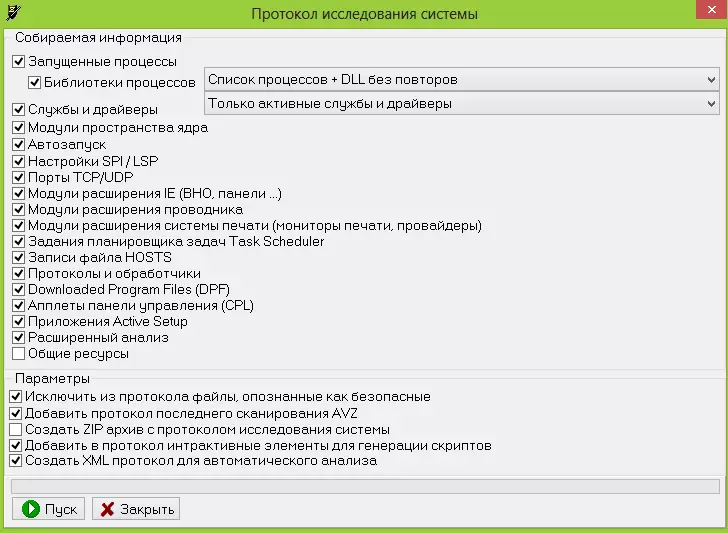
V závěrečné zprávě, po studii, vyhledejte sekci "AutoStart" a najděte soubor DLL, v popisu, který označuje HKEY_LOCAL_MACHINE SOFTWARE Microsoft Windows NT CurrentverSion Windows, AppInit_dlls. Z této položky byste měli pamatovat (kopírovat) název souboru.

Škodlivá knihovna DLL v hlášení AVZ
Poté jej najděte ve zprávě Specifikace plánovače a vyhledejte soubor EXE, který je umístěn ve stejné složce jako DLL z předchozí položky.
Poté, v AVZ vyberte "Soubor" - "Spustit skript" a spusťte skript na následující obsah:
Začněte deletefile ("cesta do knihovny DLL z prvního bodu"); Deletefile ("cesta k EXE z druhého odstavce"); Executesclean; Rebootwindows (true); konec.Po provedení tohoto skriptu se počítač automaticky restartuje a když se Jandex spustí, zpráva "OH" se již nezobrazí.
Pokud instrukce pomohla, sdílejte ji s ostatními pomocí tlačítek sociálních sítí níže.
